TestRail - เชิญผู้ใช้
เพื่อเชิญผู้ใช้ใหม่เข้าสู่ไฟล์ TestRail คุณต้องไปที่หน้าแดชบอร์ดหลักหรือภาพรวมโครงการก่อนแล้ววางเมาส์เหนือไอคอนเชิญผู้ใช้ที่อยู่ด้านล่างของหน้าดังที่แสดงในภาพหน้าจอด้านล่าง
เมื่อผู้ใช้นำเคอร์เซอร์ไปที่เชิญผู้ใช้จะแสดงข้อมูลทั่วไปเกี่ยวกับคุณลักษณะการเชิญสมาชิกทีมและวิธีเชิญกระบวนการผู้ใช้

เข้าสู่ระบบในฐานะผู้ดูแลระบบและคลิกที่ลิงค์การดูแลระบบที่ด้านขวา
ตอนนี้เลือกตัวเลือกผู้ใช้และบทบาทที่รายการด้านขวา
ตัวเลือกเพิ่มผู้ใช้และเพิ่มผู้ใช้หลายคนอยู่ทางด้านขวา ภาพหน้าจอต่อไปนี้จะแสดงตัวเลือกเพิ่มผู้ใช้

เพิ่มผู้ใช้
หากต้องการเพิ่มผู้ใช้รายเดียวให้คลิกที่ตัวเลือกเพิ่มผู้ใช้
มันจะเปิดแบบฟอร์มที่ป้อนชื่อ - นามสกุลที่อยู่อีเมลการแจ้งเตือนภาษาสถานที่เขตเวลา ฯลฯ ดังที่แสดงในภาพด้านล่าง

ตอนนี้เลือกตัวเลือกการเชิญเป็นทางอีเมลหรือด้วยตนเองโดยการตั้งชื่อผู้ใช้และรหัสผ่าน
หลังจากนั้นคลิกที่ปุ่มเพิ่มผู้ใช้เพื่อเสร็จสิ้นขั้นตอนการเชิญตามที่แสดงในภาพด้านล่าง
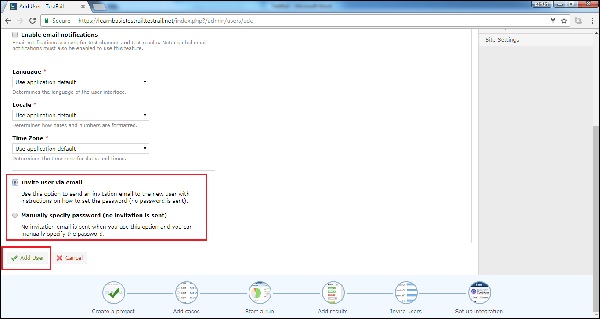

เมื่อได้รับเชิญพวกเขาจะได้รับอีเมลต้อนรับพร้อมลิงก์เปิดใช้งาน ในหน้าจอข้อความที่สำเร็จจะแสดงพร้อมกับชื่อของผู้ใช้ที่เพิ่มเข้ามาใหม่ดังที่แสดงในภาพหน้าจอต่อไปนี้
เพิ่มผู้ใช้หลายคน
ในการเพิ่มผู้ใช้หลายคนคลิกที่ตัวเลือกเพิ่มผู้ใช้หลายคน จะเปิดแบบฟอร์มที่ควรกรอกรายละเอียดดังต่อไปนี้
ป้อนผู้ใช้แต่ละคนในบรรทัดแยกกันในกล่องข้อความโดยมีรูปแบบเป็น
<full name>, <email address>
tutorialspoint, [email protected]
หรือกำหนดค่าฟิลด์เพิ่มเติมสำหรับผู้ใช้เช่นบทบาทและกลุ่ม
ในการแสดงตัวอย่างผู้ใช้สามารถดูรายละเอียดเพิ่มเติมว่าถูกต้องหรือไม่
โดยค่าเริ่มต้นระบบจะตรวจสอบการส่งอีเมลคำเชิญถึงผู้ใช้ใหม่
หลังจากนั้นคลิกที่ปุ่มเพิ่มผู้ใช้หลายคน
ภาพหน้าจอต่อไปนี้แสดงวิธีการเพิ่มผู้ใช้หลายคน

เมื่อผู้ใช้คลิกที่เพิ่มผู้ใช้หลายคนป๊อปอัปจะเปิดขึ้นโดยระบุว่ามีการเพิ่มผู้ใช้สำเร็จดังที่แสดงในภาพหน้าจอด้านล่าง
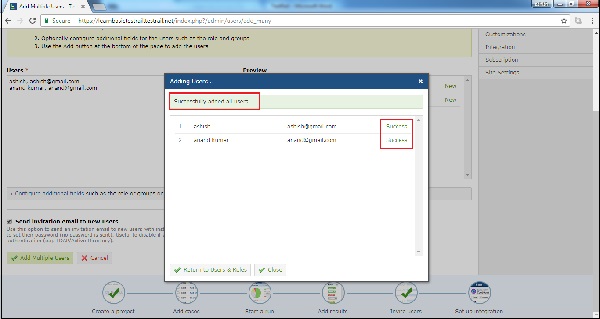
เมื่อคลิกที่ Return to Users & Roles ผู้ใช้จะไปที่หน้าหลักซึ่งจะมีรายชื่อผู้ใช้ทั้งหมดตามที่แสดงในภาพด้านล่าง
